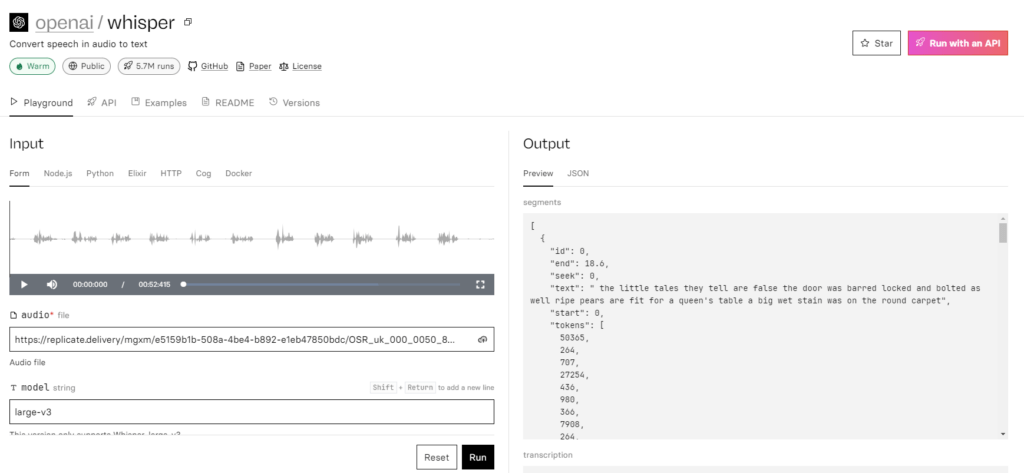
En este artículo, te presentamos a Whisper de OpenAI, una solución de inteligencia artificial diseñada para trascribir audio a texto con una eficacia sorprendente. Te explicamos qué es, cómo funciona y cómo puedes utilizarlo para tus propios proyectos, ya sea para transcribir simples notas de voz o para convertir largas grabaciones de conferencias en texto editable.
Whisper es un modelo avanzado de reconocimiento automático de voz (ASR) desarrollado por OpenAI, una organización que ha sido pionera en numerosas innovaciones en el campo de la inteligencia artificial. A diferencia de otras herramientas de transcripción que a menudo luchan con inexactitudes y errores, Whisper ha sido diseñado para ofrecer resultados precisos y confiables, gracias a su entrenamiento con más de un millón de horas de audio multilingüe.
Whisper funciona mediante un sistema de procesamiento de audio basado en la tecnología de Transformers, una clase de modelos de aprendizaje profundo que ha revolucionado el entendimiento de la máquina sobre el lenguaje humano. Este modelo toma segmentos de audio y los convierte en espectrogramas, que son después procesados para generar texto. Lo impresionante de Whisper es su capacidad para manejar múltiples tareas simultáneamente, como la identificación del idioma, la transcripción en diferentes idiomas y la traducción al inglés.
Para aquellos menos familiarizados con la codificación o el desarrollo de software, la plataforma Replicate “ https://replicate.com/openai/whisper “ ofrece una manera sencilla de utilizar Whisper sin necesidad de descargar o configurar el modelo localmente. Solo necesitas subir tu archivo de audio y seleccionar el modelo adecuado para comenzar la transcripción.
Transcripción de Videos con VLC y Whisper
Aunque Whisper no procesa directamente archivos de video, puedes convertir fácilmente cualquier video a un formato de audio con herramientas como VLC Media Player. Aquí te mostramos cómo hacerlo:
La versatilidad de Whisper lo hace útil en numerosos campos, desde el periodismo y la educación hasta la asistencia médica y legal, donde la transcripción precisa y rápida de discursos y conversaciones es crucial. Su capacidad para interpretar correctamente pausas y entonaciones ayuda a generar transcripciones que reflejan de manera más fiel el audio original, mejorando así la calidad del texto generado.
No se han encontrado productos para esta consulta.
Nubip trabaja con tecnología de última generación.
Invertimos en el cliente porque es nuestro mejor embajador.
Somos el único operador con Backup de internet.
Sin sorpresas en la factura. Sin promociones caducables.
Desplegamos fibra, instalamos y resolvemos incidencias.
Apuesta por Nubip. Nuestras reseñas hablan por nosotros.
Nubip trabaja con tecnología de última generación.
Invertimos en el cliente porque es nuestro mejor embajador.
Somos el único operador con Backup de internet.
Sin sorpresas en la factura. Sin promociones caducables.
Desplegamos fibra, instalamos y resolvemos incidencias.
Apuesta por Nubip. Nuestras reseñas hablan por nosotros.
Excelente proveedor de servicios de telefonía. En nuestro taller mecánico, Gare Bosch Car Service, en nuestra empresa de Alquileres de vehículos Frio Revuelta y a nivel personal tenemos contratados tanto los servicios de telefonía fija como los servicios de telefónia móvil. Cualquier incidencia te lo solucionan. Trato cercano, personal y muy profesional. Totalmente recomendable. de 10. Excelentes profesionales
Fenomenal servicio. Tenemos varias líneas de fibra y de movil con ellos. Tanto en la empresa como a nivel personal. A destacar que cuando contactas con ellos, hablar o te escribes con personas, en vez de con maquinas. Seguid así!
"Mi experiencia con Nubip es muy satisfactoria. En todo momento recibes una atención personalizada y cercana. El servicio relación calidad/precio, muy bueno. Cualquier duda o incidencia es atendida rápida y resolutoriamente. Muy recomendable!!!"
En Laudio Ikastola ya conocíamos el trato cercano y profesional de Nubip, con quienes teníamos contratado el servicio de telefonía. Recientemente han instalado fibra óptica en uno de nuestros edificios, con un resultado impecable. Destacamos la facilidad que nos ofrecieron desde el inicio, su atención personalizada y la profesionalidad de todo el equipo. La comunicación directa y sin intermediarios es otro punto fuerte. Confiamos en ellos y estamos encantados de colaborar.
En Nubip trabajamos con 3 coberturas diferentes y cada una, tiene su propia configuración de APN.
Si en tu teléfono aparece cobertura de:
¿Qué tipo de teléfono tienes?
Pincha en Descargar APN para configurar internet. Accede a través del navegador Safari
¿Qué tipo de teléfono tienes?
Configurar los campos en:
Ajustes > Datos móviles > Red de datos móviles > Datos móviles:
¿Qué tipo de teléfono tienes?
Acceder a los ajustes del teléfono.
Seleccionar «Tarjetas SIM y Redes Móviles».
Seleccionar la tarjeta SIM correspondiente.
Seleccionar «Nombres de punto de acceso».
Crear un nuevo APN y completar los siguientes campos:
Pincha en Descargar APN para configurar internet. Accede a través del navegador Safari
Ajustes > Datos móviles > Red de datos móviles > Datos móviles: